WhatsApp este una dintre cele mai populare aplicații de chat din Play Store. Acest lucru se datorează, în mare parte, compatibilității între platforme, dar ce ar trebui să faci atunci când treci de la iPhone la Android? În ciuda practicii Apple de „grădină cu ziduri” pentru aplicațiile și iCloud-ul său, există o modalitate prin care puteți transfera în continuare chat-uri pe dispozitivul dvs. Android.
- Cum se exportă chat-uri WhatsApp de pe iPhone
- Cum să importați chat-urile WhatsApp pe Android
- Cum se configurează backupul pe Google Drive pe Android
- Cum se face backup manual
Cum se exportă chat-uri WhatsApp de pe iPhone
- Deschis WhatsApp pe iPhone.
- Glisați spre stânga pe chatul pe care doriți să-l exportați.
-
Apasă pe Mai Mult buton.
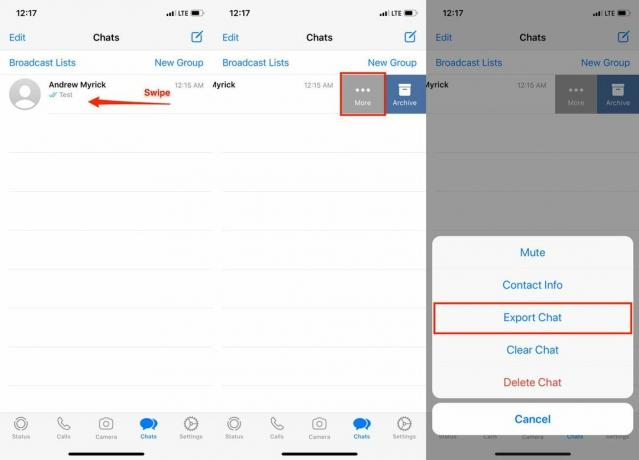 Sursa: Android Central
Sursa: Android Central - Selectați Exportați chatul.
- Din foaia de distribuire, alegeți Poștă.
- Introduceți fișierul adresa de email pentru a-l accesa de pe telefonul dvs. Android.
- Apasă pe Trimite pictogramă din colțul din dreapta sus.
-
Repetați pașii pentru fiecare chat.
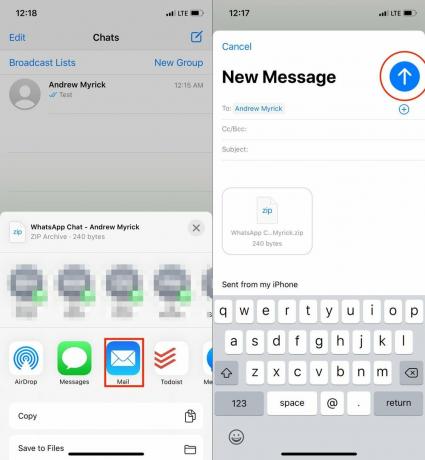 Sursa: Android Central
Sursa: Android Central
După ce faceți clic Trimite, chat-ul va fi trimis la e-mailul dvs., unde poate fi recuperat de pe dispozitivul dvs. Android. Cu toate acestea, captura este că va trebui să repetați pașii de mai sus pentru fiecare conversație de chat pe care doriți să o exportați. Dacă aveți destul de multe chat-uri, atunci va dura ceva timp și veți ajunge la e-mailuri multiple pentru fiecare chat. Dar se poate face totuși.
Verizon oferă Pixel 4a la doar 10 USD / lună pe noile linii nelimitate
Cum să importați chat-urile WhatsApp pe Android
- De pe telefonul dvs. Android, deschideți fișierul Gmail aplicație.
- Găsiți e-mailul care conține istoricul chatului exportat.
-
Descarca direct pe telefon.
 Sursa: Android Central
Sursa: Android Central - Șterge WhatsApp de pe telefonul dvs. Android.
- Reinstala WhatsApp de la Magazin Google Play.
-
Deschis WhatsApp pe telefonul dvs. Android.
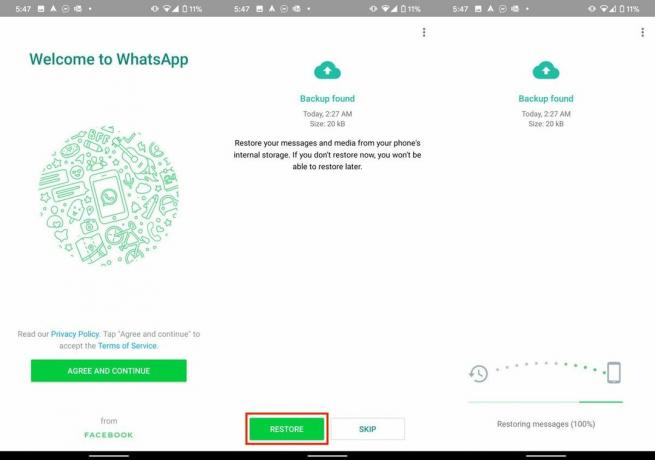 Sursa: Android Central
Sursa: Android Central - Parcurgeți procesul de configurare.
- Atingeți RESTABILI când vi se solicită în meniul de configurare.
- După finalizarea restaurării, atingeți URMĂTOR → butonul din partea de jos.
După ce WhatsApp restabilește copia de rezervă pe care ați descărcat-o, atunci toate chat-urile dvs. vor apărea pe dispozitivul dvs. Android. Acesta este un proces extins, care poate fi destul de consumator de timp și frustrant, dar este cel mai bun pe care îl avem pentru moment. Există unele aplicații de la terțe părți care pretind că transferă chaturile mai ușor, dar kilometrajul poate varia în funcție de acestea și este posibil să trebuiască să plătiți.
Cum se configurează backupul pe Google Drive pe Android
- Deschis WhatsApp pe dispozitivul dvs. Android.
- Apasă pe Mai multe opțiuni din colțul din dreapta sus.
-
Selectați Setări.
 Sursa: Android Central
Sursa: Android Central - Apăsați pe Chaturi.
- Selectați Backup de chat.
-
Atingeți Faceți backup la Google Drive.
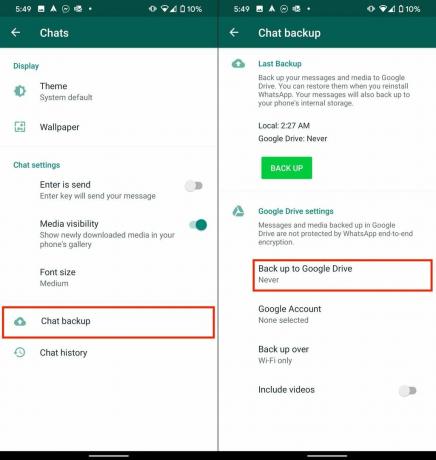 Sursa: Android Central
Sursa: Android Central - Selectați Frecvența de backup.
- Alege Cont Google (sau mai multe) cu care doriți să se sincronizeze copia de rezervă.
- Atingeți Faceți o copie de rezervă pentru a alege dacă doriți sincronizarea copiilor de rezervă prin Wi-Fi, celular sau ambele.
-
Comutare Includeți videoclipuri dacă doriți să includeți videoclipuri în copiile de rezervă.
 Sursa: Android Central
Sursa: Android Central
După finalizare, conversațiile dvs. de chat WhatsApp vor face automat o copie de rezervă pe Google Drive. Acest lucru nu numai că face mai ușor să restaurați dacă faceți upgrade sau comutați de telefoane, dar face posibilă accesarea acestora și pe alte platforme, dacă apare nevoia.
Cum se face backup manual
- Deschis WhatsApp pe dispozitivul dvs. Android
- Apasă pe Mai multe opțiuni din colțul din dreapta sus
- Selectați Setări.
-
Apăsați pe Chaturi.
 Sursa: Android Central
Sursa: Android Central - Selectați Backup de chat.
-
Atingeți BACK UP
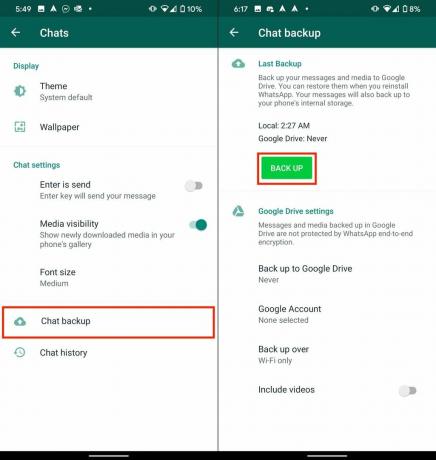 Sursa: Android Central
Sursa: Android Central
Dacă nu v-ați conectat contul Google Drive la WhatsApp, acest lucru va crea o copie de rezervă „locală”. Acesta este stocat direct pe dispozitivul dvs. și poate fi accesat printr-un manager de fișiere, cum ar fi Google Files. Fișierul de rezervă în sine va fi localizat în folderul / sdcard / WhatsApp și poate fi copiat sau mutat în altă parte.
În plus, dacă v-ați conectat deja contul Google Drive la WhatsApp, aceasta va deveni metoda implicită de backup. De acolo, puteți accesa aplicația Google Drive și veți găsi fișierul de rezervă listat în fila „Recente”.

Tot ce trebuie să știți despre PS5: data lansării, prețul și multe altele.
Sony a confirmat oficial că lucrează la PlayStation 5. Iată tot ce știm despre asta până acum.

Nokia lansează două noi telefoane Android One bugetare sub 200 USD.
Nokia 2.4 și Nokia 3.4 sunt cele mai noi adăugiri la gama bugetară de smartphone-uri HMD Global. Deoarece ambele sunt dispozitive Android One, li se garantează că primesc două actualizări majore ale sistemului de operare și actualizări regulate de securitate timp de până la trei ani.

Tot ce știm (până acum) despre Google Pixel 5.
Suntem încă câteva luni de la prezentarea de către Google a Pixel 5, dar asta nu înseamnă că este prea devreme pentru a specula ce ar putea oferi. Iată tot ce știm până acum!

Condimentați-vă smartphone-ul sau tableta cu cele mai bune pachete de pictograme pentru Android.
Posibilitatea de a vă personaliza dispozitivul este fantastic, deoarece vă ajută să vă faceți dispozitivul și mai „propriu”. Cu puterea Android, puteți utiliza lansatoare terțe pentru a adăuga teme de pictograme personalizate și acestea sunt doar câteva dintre preferatele noastre.
Andrew Myrick
Andrew Myrick este scriitor independent la Android Central. El se bucură de tot ce are de-a face cu tehnologia, inclusiv tablete, smartphone-uri și orice altceva. Poate că timpul său preferat este colectarea de căști diferite, chiar dacă toate ajung în același sertar.
